Cum de a elimina grub bootloader, losst
Încărcătorul de boot grub, acest încărcător, care este utilizat în cele mai multe distribuții Linux implicit. Grub standuri pentru Unified Bootloader mare, acesta susține descărcarea nu numai Linux, dar Widnows și DOS.
Dacă ați instalat Linux, și apoi, indiferent de motiv, a decis să-l eliminați și restaura Windows, Linux, sau pentru a crea o unitate flash USB bootabil, dar acum ai nevoie este nu mai este, aveți nevoie pentru a elimina bootloader Grub. În acest ghid ne vom uita la modul de a elimina boot loader grub din MBR sau UEFI, de asemenea, vorbesc despre cum se dezinstalează Grub de la o unitate flash.
Cum să eliminați Grub bootloader și restaurare pentru Windows
În cazul în care computerul are două sisteme de operare, Windows și Linux și doriți să ștergeți încărcătorul de boot Linux și restaurarea Widows bootloader și utilizați tabelul MBR, este foarte ușor de făcut.
Rețelele sunt adesea sfătuiți să ia calea discul de instalare Windows, porniți-l în modul de recuperare și a alerga:
Acest lucru este cu adevărat răspunsul la întrebarea cum să eliminați boot loader grub și de a restabili ferestrele și funcționează. Dar există mult mai ușor. Nici măcar nu trebuie să reporniți computerul. Bootice utilitar vă permite să restaurați bootloader Windows și eliminați Grub de pe hard disk-ul în câteva clicuri.
Descarca utilitarul poate fi Softpedia. deoarece site-ul oficial al tuturor chinez. Doar selectați bitul potrivit pentru sistemul dumneavoastră. Rulați utilitarul, selectați unitatea pe care ați instalat bootloader grub, și apoi faceți clic pe uploadat MBR:
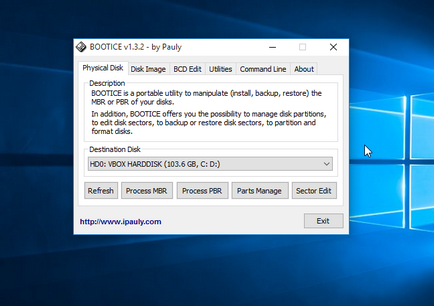
Apoi, MBR-ul Windows NT 5.x / 6.x:
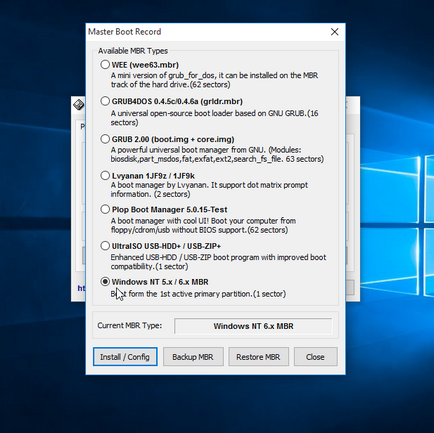
Și faceți clic pe butonul de configurare / Instalare:
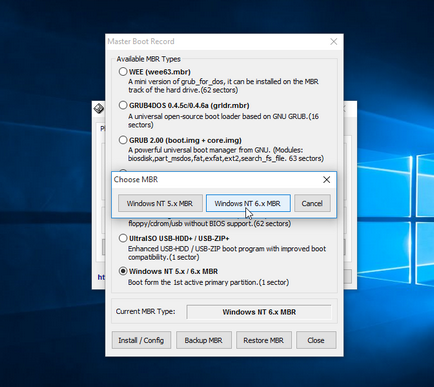
Apoi selectați doar versiunea dorită de MBR, în cazul Windows 7,8,10 - Windows NT 6.x:
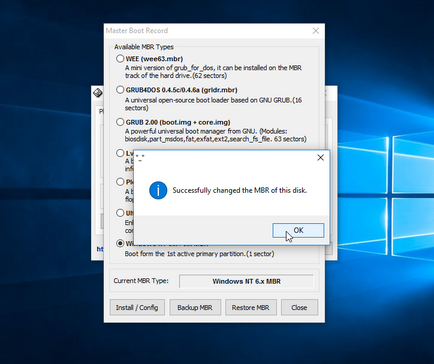
Și gata, ai fost capabil de a elimina cu succes bootloader complet Grub. Puteți reporni și verificați.
Cum să eliminați bootloader Grub în UEFI
Această problemă este rezolvată, de asemenea, de un utilitar Bootice. Numai de data aceasta aveți nevoie de ea este o versiune pe 64 de biți a programului.
Un avantaj al UEFI pe MBR este că puteți instala mai multe downloader o secțiune specială. Pentru a elimina boot loader grub și funcționalitatea Windows de recuperare este suficientă pentru a muta grub de mai jos UEFI de boot în coada de așteptare.
Deschideți programul, accesați fila UEFI, și faceți clic pe Editare Boot enteries. Se va deschide fereastra:
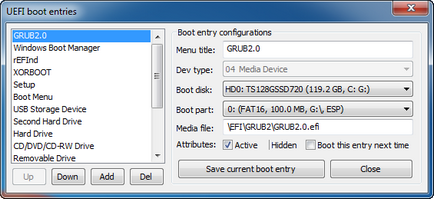
Aici aveți două opțiuni. Sau să scadă sub Widnows bootloader Grub apăsat butonul sau șterge complet înregistrarea butonului Del încărcător. Dar, în ambele cazuri, fișierele bootloader rămân pe disc. Se înlătură complet bootloader Grub cu toate fișierele necesare de la linia de comandă. Este un proces complicat pic, dar l-am analizat.
Faceți clic în colțul din stânga jos al ecranului, faceți clic dreapta în meniul de comenzi rapide, selectați Prompt comandă ca administrator.
În continuare, avem nevoie de utilitarul diskpart, toate acțiunile pe care le efectua cu ajutorul ei. Pornește-l cu:
Apoi, uita-te la drive-urile disponibile:
Și ne-am alege pe disc nostru unic, care este acum instalat Windows și Ubuntu instalat anterior:
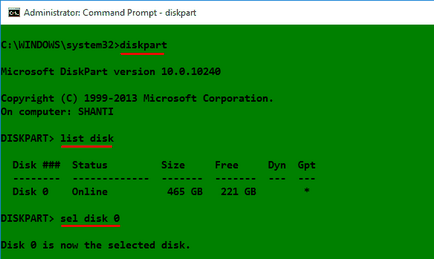
Odată ce unitatea a fost selectată, putem vedea o listă de subiecte pe ea ^
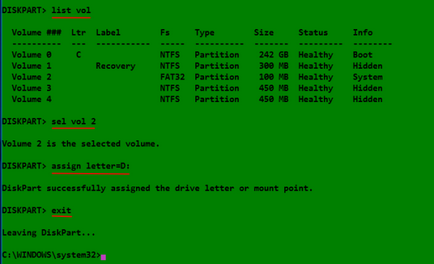
Printre aceste secțiuni există o secțiune cu fișiere EFI pentru un sistem tipic este ascuns, dar nu pentru acest utilitar. În cazul nostru este volumul 2. Ca regulă generală, este o partiție mică cu sistemul de fișiere FAT32 și marcate ca sistem:
Am ales această secțiune a curentului cu comanda:
Apoi, atribuiți o literă de unitate, astfel încât să puteți lucra cu ea:
Instrumentul poate fi închis. Apoi, vom continua să efectueze acțiuni pe consola. Face totul cu ajutorul unui conductor, nu poți pentru că aveți nevoie de drepturi de administrator. Du-te la D: unitate
Du-te la EFI dosar:
Ștergeți dosarul cu fișier de încărcare Ubuntu:
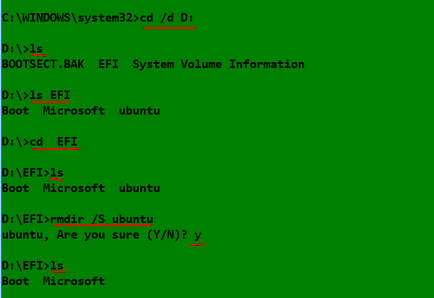
Cum de a elimina Grub dintr-o unitate flash
Stick-ul este de obicei folosit pentru tabela de partiții MBR. Pentru a elimina bootloader Grub cu stick-ul nu este suficient doar pentru al formata. Incarcatorul este scris în tabelul MBR, și deci trebuie să-l recreeze. Într-adevăr eu nu recomandăm utilizarea acestei metode pentru a elimina bootloader Grub de pe hard disk, pentru că veți pierde toate datele.
Va funcționa pe un sistem Linux. În primul rând, uita-te pentru un nume de dispozitiv de pe stick-ul de la, de exemplu, cu ajutorul programului Gparted sau în comanda terminalului:
Apoi elimina complet tabela de partiții existente:
$ Dd if = / dev / zero of = / dev / sdc count = 512
Acum, folosind aceeași GParted crea o nouă tabelă de partiții:
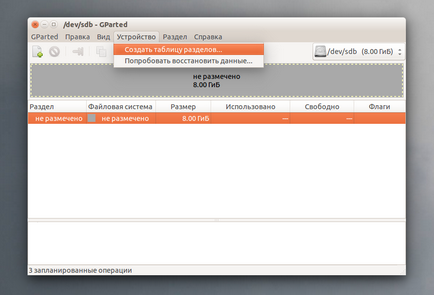
Creați o partiție de pe unitatea flash și formatați sistemul de fișiere FAT32:
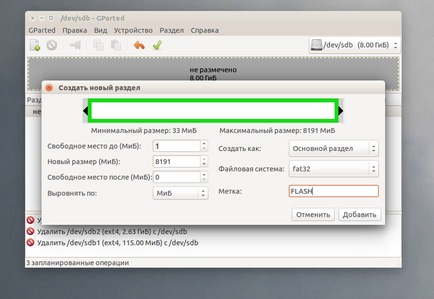
Acum, că știi cum să eliminați mbr cu stick-ul, dar nu șterge MBR-ul de pe hard disk, pentru că atunci va fi dificil de a restabili.
Sunt un utilizator nou de Linux și de multe ori se rupe în jos, și apoi reinstalați-l. Prin urmare, am inventat el însuși - a instala 2 identice Linux și, în cazul în care trebuie doar să copiați fișierul pe care doriți de la „problema“ în sistemul de operare existent. Cu toate acestea, prin setarea 2 opensuze (42.1h64) blocată prima înregistrare a doua de boot. Nu știu dacă acest lucru este important, dar un computer cu BIOS și HDD GPT-marcare.
Prin urmare, cele 3 întrebări:
1. Cum de a restabili nepoliticos să navă 2 opensuze?
2. Ca și în Linux desktop (fără live-ROM) pentru a suprascrie un fișier de sistem în problema sistemului de operare?
3. Cum poate același lucru să fie făcut cu un disc live?
Nu înțeleg esența problemei, openSUSE a avut în sine determina că computerul are două versiuni ale sistemului de operare, în cazul în care nu. puteți crea un element de meniu pentru prima mână. Am scris despre crearea unui meniu Grub în articol despre o unitate flash USB multiboot. Copiere Fișierele pot fi pur și simplu încărcate sistem de operare și conectarea în partiția manager de fișiere cu rupt managerul numai fișier pentru a rula prin kdesudo, pentru a fi eligibil pentru a scrie partiția greșită. LiveCD va fi mai dificil de montat manual ambele discuri și copiați un fișier într-o comandă arc cp. De exemplu, creați două dosare în mnt: mkdir / mnt / 1 # 038; # 038; mkdir / mnt / 2 unități Mortiruem sunt sistemul de operare pe / dev / sda1 și nu de lucru - sda2: mount / dev / sda1 / mnt / 1 # 038; # 038; mount / dev / hda2 / mnt / 2 Și koriruem: cp / mnt / 1 / etc / config / mnt / 2 / etc /
Da, așa e, kdesu - pentru KDE, gksu - pentru GNOME. Acesta este un utilitar pentru a rula programe de grafică. Prin sudo, este posibil pentru a rula un program de grafica nu funcționează, deoarece utilizatorul root nu are toate variabilele de mediu necesare.